Melyik van egy alternatív feladatkezelő windows 7 blog mester pc

Mi nem tetszik a jó öreg Task Manager? Íme egy rövid lista:
- Mivel lehetetlen, hogy a hierarchia a futó folyamatokat és azok egymáshoz viszonyított
- Nincs információ a folyamatok
- Nincs információ arról Nyitott fogantyú és betöltött DLL
- Nem lehet befejezni (ölni), néhány hung folyamatokat, különös tekintettel a
- blokkok vírusok
- és néhány más
Ha ugyanez a probléma, vagy lehetetlen, hogy feltárja a Task Manager. lehetőség van arra, hogy igénybe külső fejlesztő.
Mi egy alternatív feladatkezelő
Nézzünk néhány harmadik féltől származó szoftvert cserélni a szabványos Windows Task Manager:
- Process Explorer
- System Explorer
- Szabad Extended Task Manager
- Process Killer
- KillProcess
És nézd mindegyik.
Process Explorer Sysinternals'
A Microsoft volt egy hosszú kapcsolata a Sysinternals, és még többet ígértek magának néhány programozók. Ez a segédprogram a Microsoft gyakran vezet a hivatalos honlapon, hogy segítsen a problémák megoldása a Windows. És ez Process Explorer ajánlott alternatívájaként Microsoft Task Manager a Windows.
Ez nagyon egyszerű, és nem igényel telepítést programot. Csak töltse le ingyen, és regisztráció nélkül Process Explorer egy közvetlen kapcsolat, és a futtatáshoz.
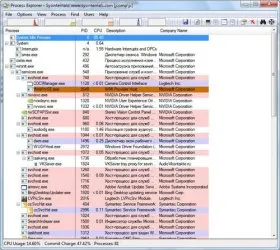
Process Explorer képes mindent megtenni:
Számítógépes Resource Monitor lehet elérni dupla kattintással a chart fejlécében található program segítségével vagy az billentyűkombináció «Ctrl + I».
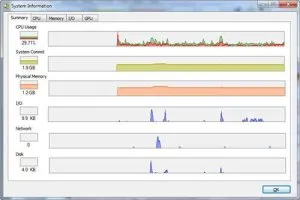
Ahhoz, hogy teljesen a Task Manager a Process Explorer (.. Ez azt jelenti, hogy ez okozta «Ctrl + Shift + Esc» és a «Ctrl + Alt + Del») van szüksége, kattintson a menü «Options -> Csere Feladatkezelő». Annak érdekében, hogy ez működjön, Process Explorer ne kezdődjön az archív, és már a mappát a kicsomagolt archívumot.
Az utolsó változat a program csak angol nyelven hozzáférhető.
System Explorer - egy jó alternatíva a Feladatkezelő
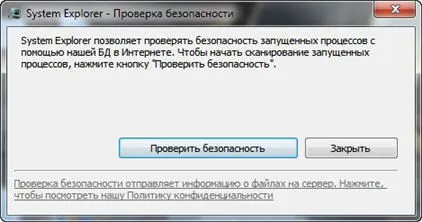
Ez emlékeztet a víruskeresés a memóriában. A program segítségével mindig nézd meg egy külön folyamat tartozni vírusok és a fejlesztők különös figyelmet fordítottak a biztonságra.
System Explorer megjeleníti információs folyamat fa a hierarchiában. nincs-e túlterhelve felesleges információkat. a „Részletek” gombra, amely akkor áttörni a jól ismert folyamat adatok mellett egyes folyamatot.
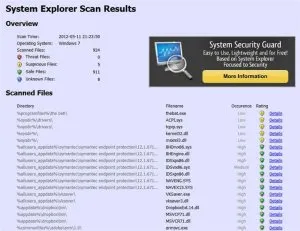
Ezen kívül a szabványos funkciók, például vezérli a futó folyamatok és a rendszer erőforrásait, System Explorer képes:
Egy nagyon érdekes lehetőség, hogy a képek System Explorer rendszer (fájlok, registry és fájlok + registry), és hasonlítsa össze őket. Ez nagyon hasznos nyomkövető rendszer változásai után valamennyi program.
Egy jó program használja az egészségre.
Szabad Extended Task Manager
Ez a program egyértelműen feltünteti az információk futó programok és folyamatok, valamint az értékes erőforrásokat a számítógép, hogy nem egyértelmű, hová menjen. By the way, nagyon úgy néz ki, mint a szabványos Windows Feladatkezelő.
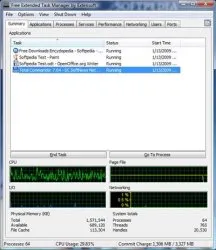
Mik az előnyei a Szabad Extended Task Manager:
Szabad Extended Task Manager is teljesen helyettesíti a szabványos Windows Task Manager, és ez egy jó alternatíva.
És egy pár segédprogramok tervezték, hogy teljes mértékben helyettesíti a Windows Feladatkezelő, de csak néhány a funkcióit, amelyek közül az egyik az, hogy megöli hung folyamatokat.
Process Killer - egy született gyilkos
Előfordul, hogy a szabványos Windows Task Manager is, nem lehet legyőzni néhány folyamatot, különösen, ha ez egy olyan rendszer, és ez nagyon fontos! Például az én időmben volt egy eset, amikor egy víruskereső kezdett káromkodni a repedés a programot, és indítsa újra a számítógépet követelni kezdte! És volt egy csomó nyitott minden, és tudtam, hogy a vírus ott adósságait. És ő, fertőzés, kaptam ultimátumot, hogy 30 perc alatt visszaállítja a számítógépet, és csinál, amit akar. Zárja be az összes folyamat, hogy lehetett, és az utolsó a folyamat nem ad teljes, de akkor tört!
Az ilyen esetekben, valamint a szükséges folyamat Killer programot. A program telepítése után a beállításokkal engedélyezheti az automatikus indítás a program. És akkor ez egy egyszerű billentyűkombináció «Ctrl + szitál +
„(Hasonlóan a Task Manager). A program megfagyhat, és megváltoztathatja a prioritást.
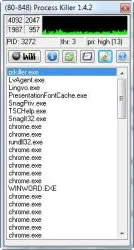
KillProcess - egy gyilkos
Tovább ingyenes program azt is lehetővé teszi, hogy megöli a nem kívánt folyamatok rendszer feldolgozza. Megkülönböztető jellemzők:
- Ez lehetővé teszi, hogy hozzon létre egy listát a folyamatokat, amelyek betöltésre kerül, egyetlen kattintással, például futtatása előtt erőforrásigényes játékok, programok
- felmondhatja folyamatokat, sőt védi a Microsoft néhány ezredmásodperc, mint a fejlesztők ígérete
- nyomon követheti az engedélyezett és tiltott a folyamat megkezdéséhez
- rendszeres változat és egy hordozható változat
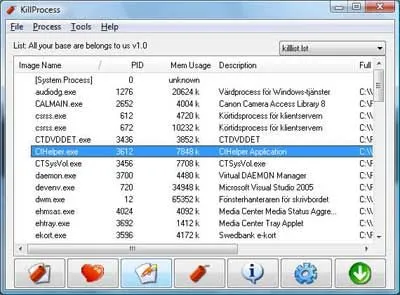
A felhasználók száma a program KillProcess mintegy 1 millió ember!
És most pihenni és mosoly
Kapcsolódó cikkek:
Alex és én "Kettle - nagy és rettenetes," letelepedett „Aida 64 extrem edition». És most nézd meg, mint fogatlan, a dió! Kicsomagolás idén frissítések faragott bizonyítvány .... Lehetséges, hogy a beállításokat a program kezdete akár csendesen, és én nem is tudom, hogy működik, vagy csak mutatja ki ikont az asztalon?
Alina, és mit akar ez a program? ami azt jelenti: „Valóban?” Te futtatni, és működni fog, a program a számítógép teszt.
Sajnálom persze, hogy tartott egy „fludilnya” off topic! Azt a tanácsot kapta, hogy használja ezt a programot, nem csak a tesztelés, hanem az optimalizálás és a hűvösebb GPU. Tehát ott! Még alig tudta megérteni, mit mond!
Alina, 64 Aida csak azt mutatják, tempetarturu és a ventilátor sebességét, de nem sikerül optimalizálni őket. Szabályozására fordulatszámának hűtők szükséges SpeedFan programot, de nem működik, meg kell ásni a beállításokat. Valószínűleg meg kell írni egy cikket erről a témáról
Majd írok, mert az én arzenál Illés SpeedFan is rendelkezésre áll. Tudod, hogy írástudó ember idézetek hiányzik. A rendszer egység hűtő is ... nyáron. Kérjük, adjon meg részleteket róla. Mellesleg az utolsó csúcs túlmelegedését a témában korlátozódik, ami szükséges megváltoztatni a hővezető paszta ......
Lehetséges az, hogy ezeket a programokat rendelni a szokásos billentyűparancsokat, ctrl + alt + del?